日本HP『HP Pavilion 15-ab200』の実機レビュー 前編です。
『HP Pavilion 15-ab200』は、最新OS Windows 10 に 最新CPU 第6世代インテル Core を搭載、高精細なフルHD液晶ディスプレイを採用した、進化した 15.6型スタンダードノートです。
スペック構成により「エントリーモデル」「スタンダードモデル」「パフォーマンスモデル」の3モデルがラインナップ。
今回は「パフォーマンスモデル」のレビューを行います。
前編では、外観、スペック、ディスプレイ、キーボードについてのレビューを行います。

|
(前編) 外観について スペックについて ディスプレイ キーボード&タッチパッド (後編) ベンチマーク BANG & OLUFSEN サウンド視聴(動画に収録) 起動・シャットダウン時間計測(動画に収録) 搭載ソフトウェア 付属品 まとめ |
外観について
『HP Pavilion 15-ab200』パフォーマンスモデルのカラーは「ナチュラルシルバー」。
トップカバーは、「マットフィニッシュ仕上げ」といわれる加工で、質感の高さと高級感があります。

底面部は「ユニボディ」で継ぎ目がありません。
ユニボディの採用により、パーツを極力少なく、剛性も高められるそうです。

全体的に丸みのあるデザインとシルバーのカラーは、オシャレで質感の高いイメージを持たせてくれます。
また、底面部のゴム足は、奥側の左右に2箇所、手前側がライン状になっており、本体をしっかり固定してくれて安定性があります。

キーボード面は、パームレスト側がシルバー調、本体奥側ほどマットなブラック調に変化していくグラデーションカラーです。
パームレスト側には「HP Imprint」により傷のつきにくく仕上げられています。

本体のシルバーに対するキーボード面のグラデーションカラー、こちらもオシャレなイメージと質感の高さを感じさせてくれます。
ヒンジもシッカリとした作りで、グラつきはないです。

バッテリーパックは取り外しが可能です。

前後左右の側面からはこんな感じ。

次に、インターフェースを見てみます。
左側面は、写真の左から「電源コネクター」、「ネットワークポート(RJ45)」、「USB2.0」、「USB3.0」、「ブルーレイディスクドライブ」、USBポートの下に「SDカードスロット」が実装されています。

右側面は、写真の左から「ヘッドフォン出力/マイク入力コンボポート」、「USB3.0」、「HDMI出力端子」、「通気孔」、「セキュリティロックケーブル用スロット」が実装されています。

本体内部の熱については、使っているあいだでもパームレストに熱さを感じることはありませんでした。
内蔵Webカメラと内蔵マイクです。
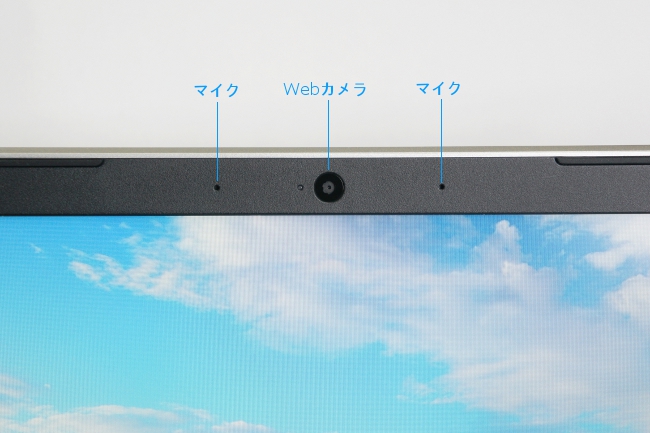
電源スイッチはキーボード面の左上にあります。

本体を閉じたときの高さを実測してみました。

測定値は、およそ 23mm~27(最厚部) mm、ほぼスペック通りです。
次が重さ。
本体の重さを実測すると約2.2kg。

外出時の持ち歩きも少し重さを感じるかもしれませんが十分可能です。
電源アダプターと電源コードの重さは、それぞれ 241 と 110gです。


電源アダプターとコンセントを直接つなぐことができるプラグも同梱されています。こちらの重さは 41gです。

電源アダプターはコンパクトサイズです。

スペックについて
レビュー用の実機のスペックです。
| OS | Windows 10 Home (64bit) |
| CPU | インテル Core i7-6500U プロセッサー |
| メモリ | 8GB (8GB×1) DDR3L-1600MHz |
| ストレージ | 1TB ハイブリッド・ハードドライブ (5400回転) |
| 光学ドライブ | ブルーレイディスクドライブ (DVDスーパーマルチドライブ機能搭載) |
| ディスプレイ | 15.6インチワイド・フルHD非光沢・ディスプレイ (解像度 1920×1080 / 最大 1677万色) |
| グラフィックス | NVIDIA GeForce 940M グラフィックス |
| ネットワーク | 内蔵LAN(10/100) |
| ワイヤレス | IEEE802.11a/b/g/n/ac、Bluetooth4.0 |
| Webカメラ | HP TrueVision HD Webcam (約92万画素)、内蔵デュアルマイク |
| 本体サイズ(W×D×H) | 約 384×261×24-28(最厚部) mm |
| 本体質量 | 約2.29kg |
| Office | なし |
CPUやメモリなど、ハードウェアの詳細な情報をキャプチャーした結果は次のようになります。

CPU
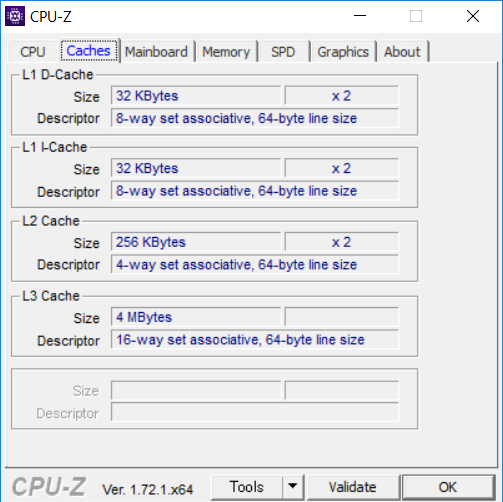
キャッシュ
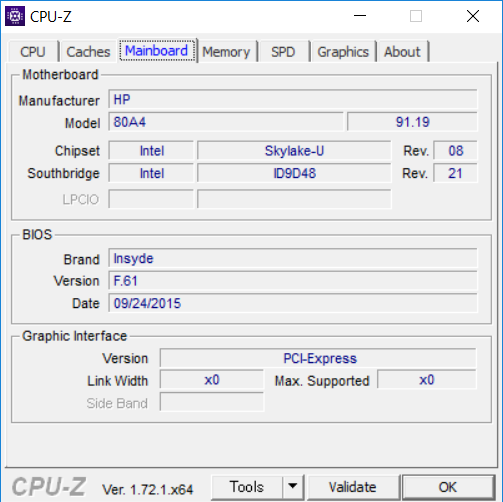
メインボード
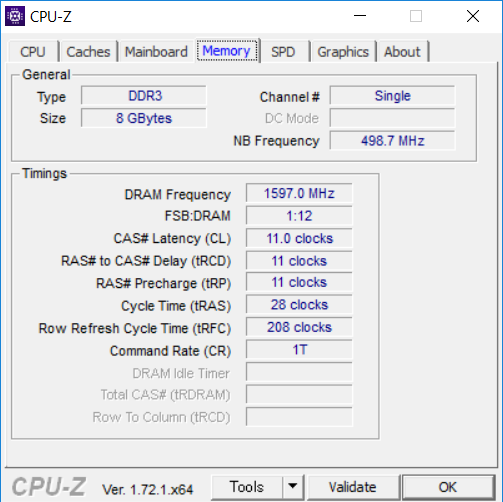
メモリ
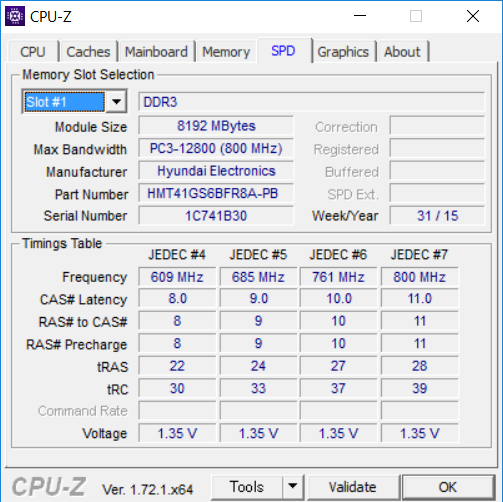
メモリスロット#1
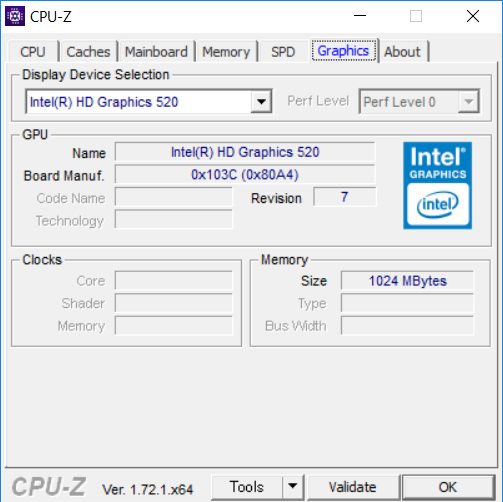
グラフィックス(CPU内蔵)
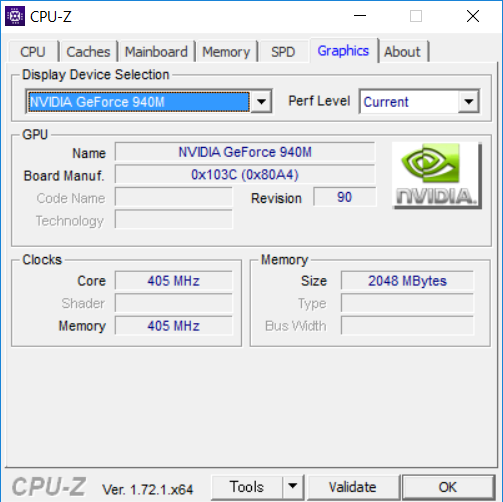
専用グラフィックス
パフォーマンスモデルだけに、高いスペック構成です。
CPU は第6世代インテル Core i7 プロセッサー。
メモリも 8GB シッカリ搭載しています。
専用グラフィックスには「NVIDIA GeForce 940M」を搭載しており、写真や動画の編集などでの映像描画でパワーを発揮してくれます。
とくに、専用グラフィックスを搭載していると、CPU内蔵のグラフィックス機能の負荷が低減されるので、システム全体としてのパフォーマンス・アップも期待できます。
また、光学ドライブにはブルーレイディスクドライブが搭載されており、フルHDの高精細な映像と、それを効率よく処理してくれる専用グラフィックスで、ブルーレイのハイビジョン映画もより滑らかな描画が期待できます。

ただ、ブルーレイディスクドライブのトレイはチープなプラスチック感がありますが、メディアを出し入れするときにだけ見えるものなので、あまり気にすることもなさそうです。
ディスプレイ
ディスプレイは 15.6型フルHD(1920×1080)のノングレア(非光沢)液晶です。
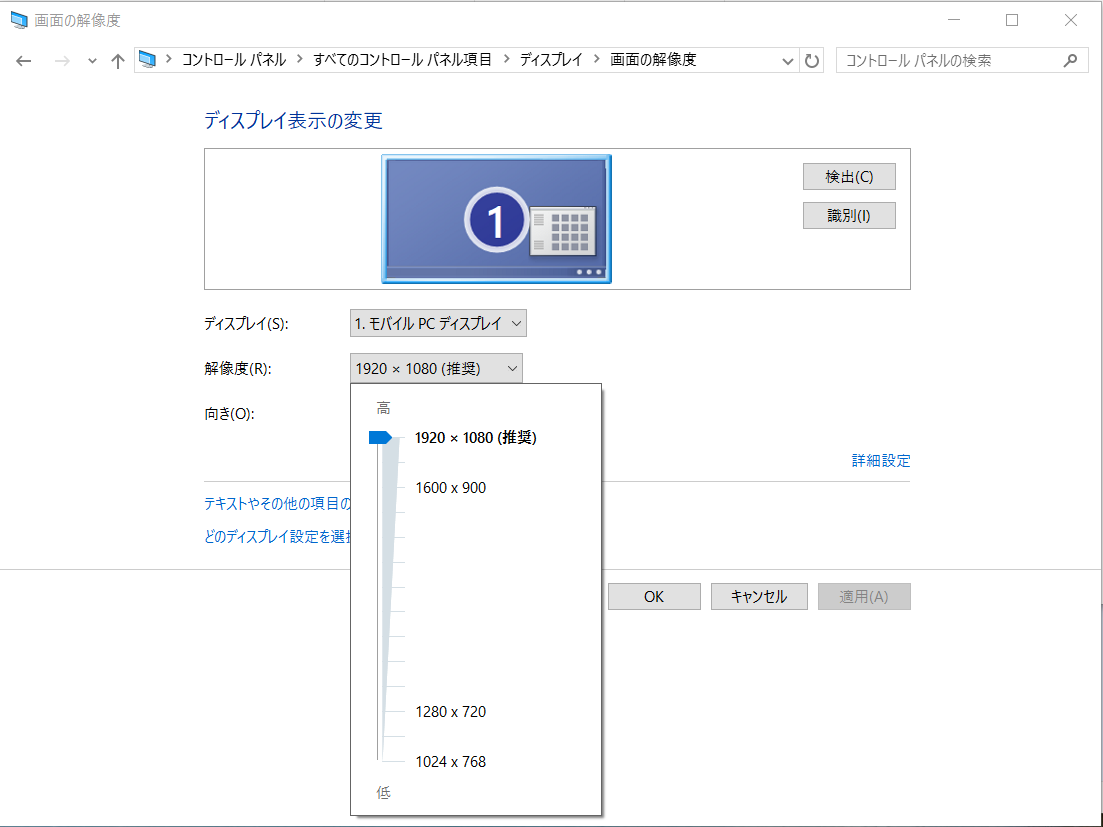 画面解像度
画面解像度
次に、ディスプレイの映り込み具合を見てみます。


映り込みはほとんど気になりません。
次は、視野角を確認してみます。
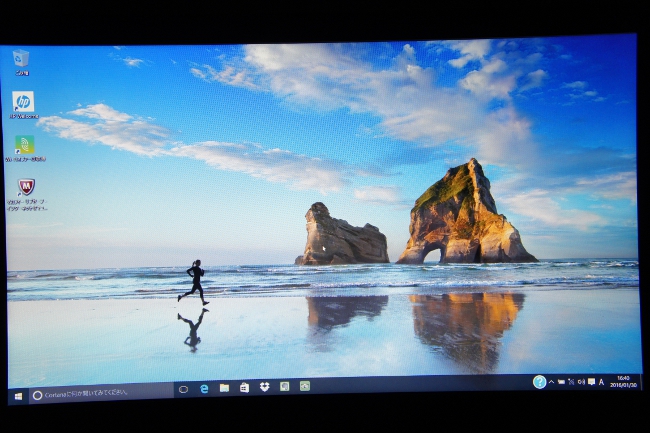 正面
正面
 右側 ディスプレイ面から45度の角度
右側 ディスプレイ面から45度の角度
 右側 ディスプレイ面から30度の角度
右側 ディスプレイ面から30度の角度
 上側 ディスプレイ面から45度の角度
上側 ディスプレイ面から45度の角度
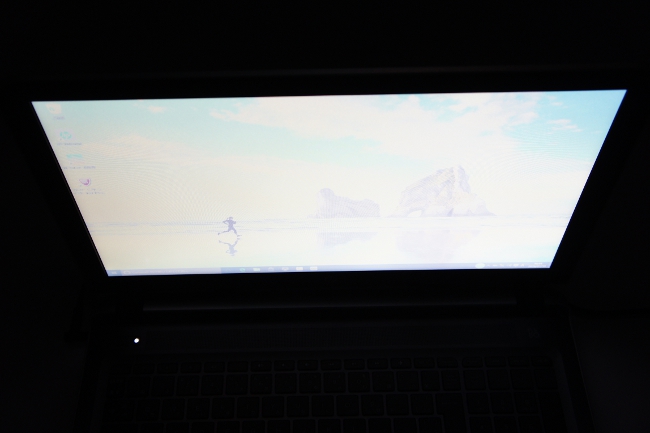 上側 ディスプレイ面から30度の角度
上側 ディスプレイ面から30度の角度
水平方向の視野角は広いです。
ただ、縦方向の視野角はあまり広くないようです。
次が、ディスプレイ面を開くことのできる最大角度。

次は、ディスプレイに表示される文字の大きさを確認してみます。
インターネットエクスプローラーに表示される文字の大きさはこんな感じ。
『HP Pavilion 15-ab200』の公式ページを拡大・縮小せずに標準サイズで表示したものです。

ディスプレイ枠の下にある「hp」のロゴの大きさと比較してみれば、表示される文字の大きさをイメージできると思います。
ちなみに、小さな文字が苦手な管理人でもラクに読める大きさでした。
キーボード&タッチパッド
キーボードのレイアウトです。

キータッチも良く入力しやすいです。

キーピッチ(キートップの中心から隣りのキートップの中心までの距離)は 約19mm。フルサイズキーボードと同等で、ちょうど良い感じです。

上下カーソルキーが小さく隣接しており、指先の太い管理人には扱いにくさを感じました。
また、ファンクションキーについては、標準的なファンクションキーとして動作させるためには、キーボード左下の[fn]キーを押しながら、該当するファンクションキーを押す必要があります。
ひらがな入力モードで、カタカナや英字に変換するときには、やりにくさを感じます。
ファンクションキーの取り扱いにやりにくさを感じたら、ファンクションキーの単独入力で標準的な動作に変更することもできます。
ただ、「BIOS」といわれるパソコンのハードウェアの基本設定の変更になるので、まずは、HPのサポートに問い合わせてみることをおススメします。
購入後の標準保証期間(1年間)内であれば電話でサポートしてもらえます。
次がタッチパッド。
サイズが大きくジェスチャー操作もできて扱いやすいです。

ただ、クリックボタンと一体化したタイプで、扱いやすさについては、好みが分かれるかもしれません。
後編では、『HP Pavilion 15-ab200』の機能・性能についてレビューしています。
|
日本HP直販「HP Directplus」公式サイト ⇒ 『HP Pavilion 15-ab200』 製品詳細 |
そのほかの取り扱いショップはこちらから検索してみてください。




